Moet Netflix voorkomen dat mensen hun wachtwoorden delen?

Veel mensen delen hun Netflix-accounts met vrienden en familie. We debatteren of Netflix moet optreden.

De Nahimic Companion is automatisch toegevoegd met de recente Windows 11-update . Veel mensen hebben gemeld dat er een onbekende applicatie aan hun Start-menu is toegevoegd met de naam Nahimic Companion. Maar wat is het precies? Blijf lezen om meer te weten te komen over Nahimic Companion en hoe u er vanaf kunt komen.
Inhoud:
Wat is Nahimic Companion? Is het een virus?
Nee, Nahimic-metgezel is geen virus. In plaats daarvan is het een audiostuurprogramma dat uw audio-ervaring verbetert. Niet alle Windows 11-gebruikers krijgen deze software met de update en alleen de ondersteunde apparaten krijgen deze stuurprogramma-updates.
Mensen met moederborden of laptops en apparaten van MSI, Aorus, ASRock, Dell, Machenike, etc. hebben een uitstekende kans om de Nahimic Companion met de update te ontvangen. Anders dan dat, is het erg moeilijk om het van je Windows 11-pc te verwijderen. Dit audiostuurprogramma wordt geleverd met verschillende coole functies totdat het begint te crashen of stopt met werken midden in een film of game.
De unieke geluidstechnologie van Nahimic ondersteunt High-Definition 7.1-audio. Het is bedoeld om de audio- en spraakkwaliteit van uw spelcomputer te verbeteren. Het maakt ook gebruik van geavanceerde algoritmen tijdens het spelen van games. Al deze uitstekende effecten zijn beschikbaar met elk audiosysteem dat gebruik maakt van elk netwerk. Dit audiostuurprogramma wordt geleverd met veel ingebouwde functies voordat het crasht.
Hoe Nahimic Companion te verwijderen in Windows 11
Veel gebruikers hebben problemen gemeld bij het verwijderen van Nahimic Companion. Als dat bij jou het geval is, probeer dan de onderstaande methoden. Start uw apparaat opnieuw op na het uitvoeren van elke methode.
Verwijder de Nahimic Companion-toepassing en verwijder de bestanden/services
We zullen Nahimic Companion eenvoudig verwijderen uit het instellingenmenu in deze methode. Vervolgens worden de bestanden en services verwijderd met behulp van de opdrachtprompt. Hier is hoe je het kunt doen:
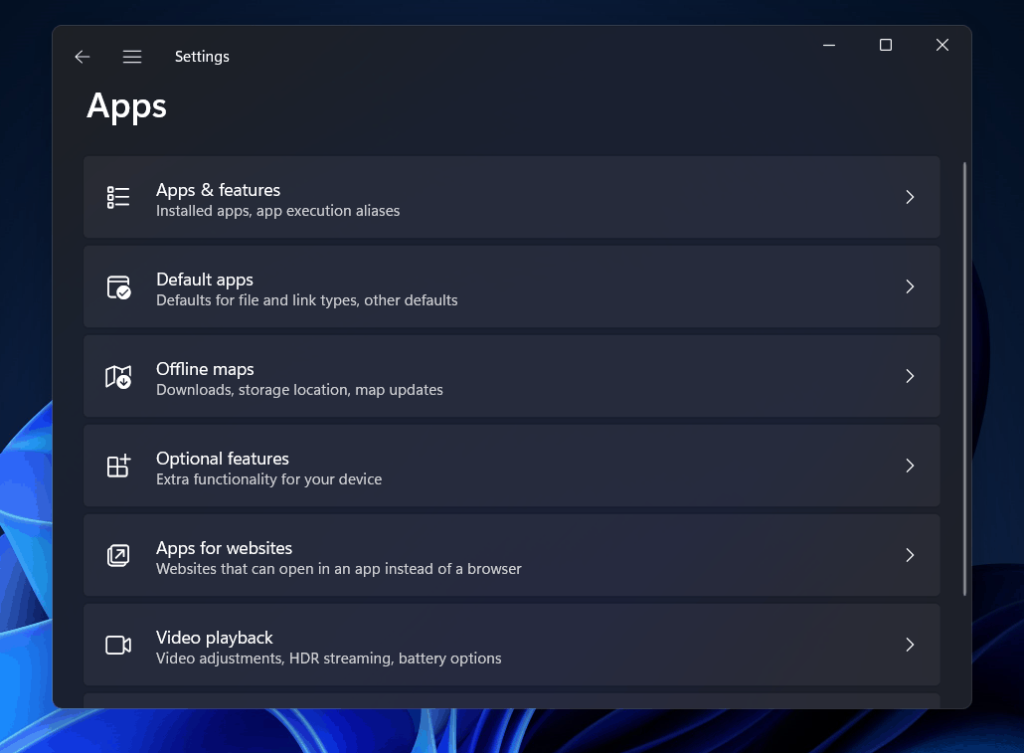
\Program Files (x86)\MSI\One Dragon Center\Nahimic %localappdata%/NhNotifSys
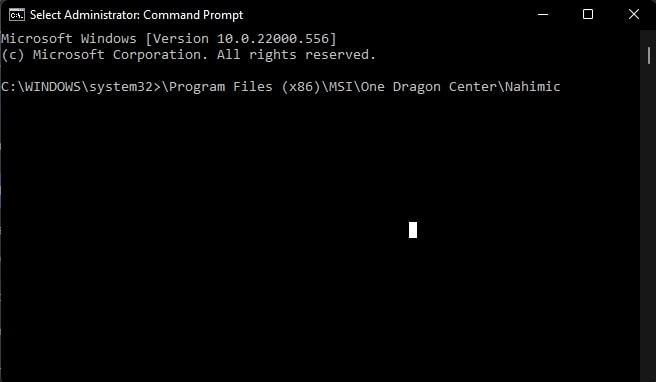
Nahimic Companion en zijn service uitschakelen bij opstarten
Als Nahimic Companion opnieuw wordt geïnstalleerd na het volgen van de bovenstaande stappen. Hier is hoe u het kunt verwijderen:
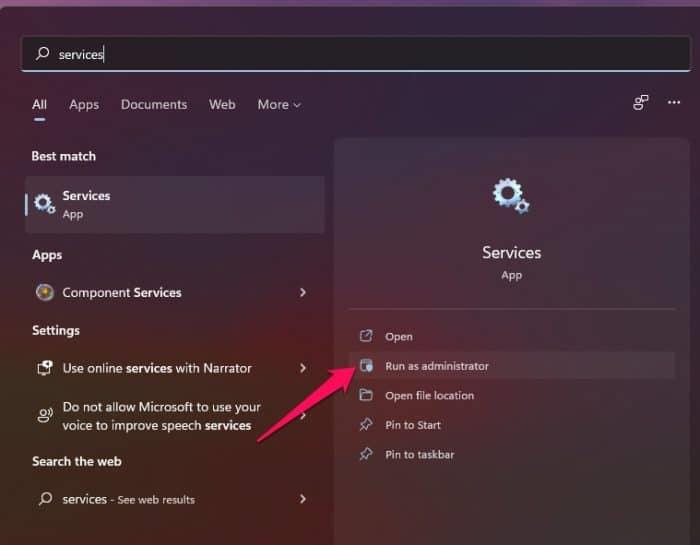
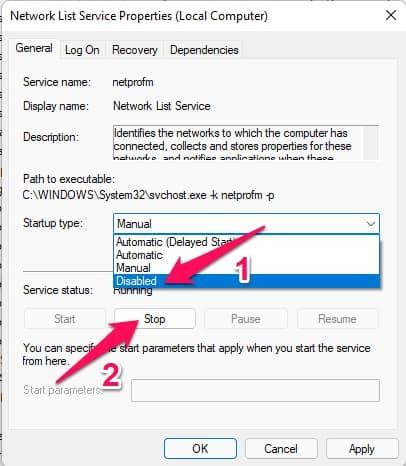
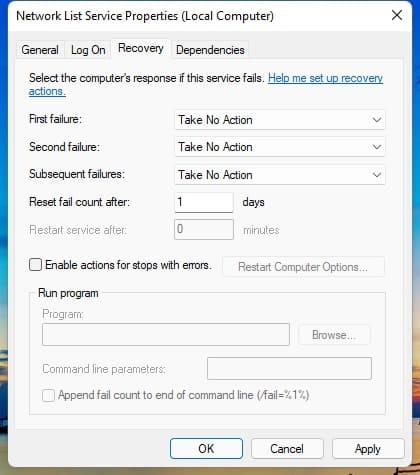
sc.exe verwijder "NahimicService."
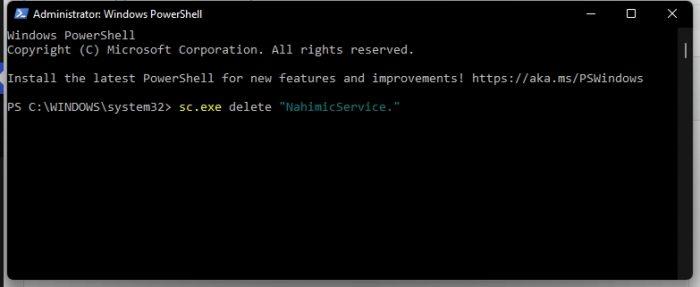
Verwijder de taken in Taakplanner
Als Nahimic Companion nog steeds op uw apparaat staat, gebruikt u de taakplanner om alle gerelateerde taken te verwijderen. Hier is hoe je het kunt doen:
NahimicTask32 NahimicSvc64Run NahimicSvc32Run
Schakel het ingebouwde audioapparaat uit in het BIOS
Zoals we weten, is Nahimic een audiostuurprogramma dat automatisch op uw apparaat wordt geïnstalleerd en dat eenvoudig kan worden uitgeschakeld in het BIOS. Hier is hoe je het kunt doen:
Reset je apparaat
Als geen van de bovengenoemde stappen uw probleem heeft opgelost, stelt u uw Windows 11-apparaat opnieuw in. Soms is er een probleem met Windows-kernbestanden die u niet handmatig kunt verifiëren. Volg deze stappen om uw apparaat te resetten:
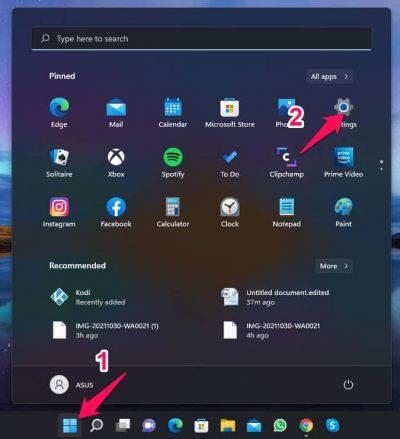
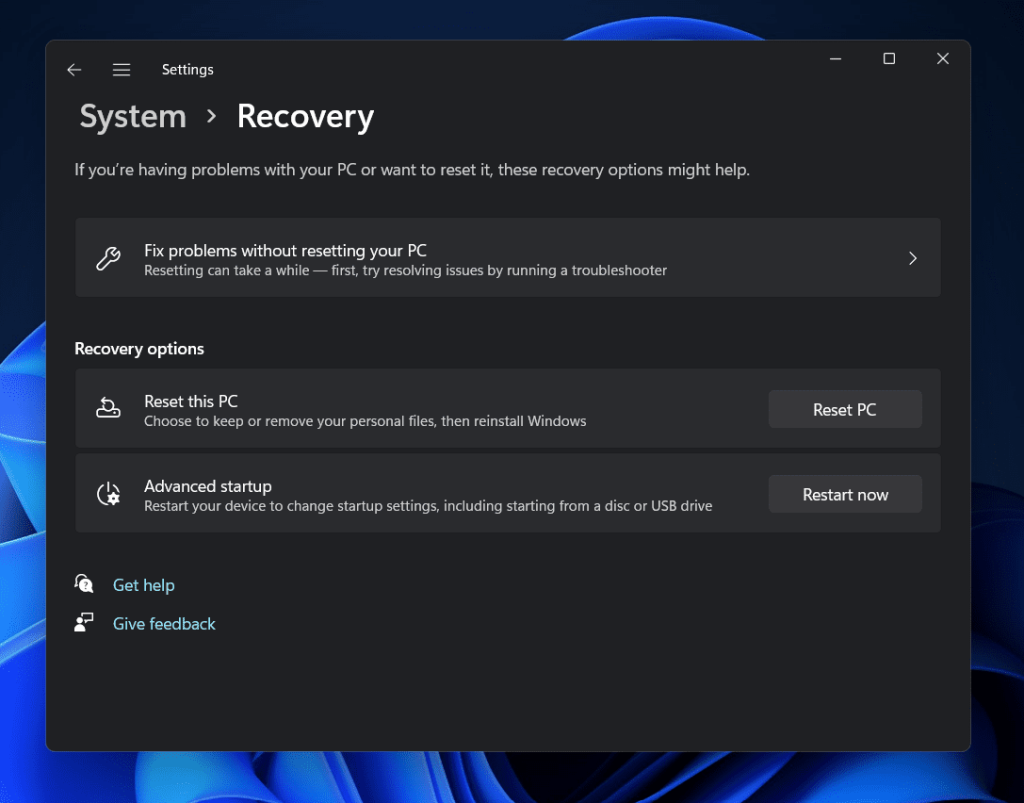
Conclusie
Dat ging allemaal over Nahimic Companion en hoe je het uit Windows 11 kunt verwijderen. We hopen dat de hierboven genoemde tijdelijke oplossingen dit probleem hebben kunnen oplossen. Toch, als je problemen hebt, kun je hieronder een reactie plaatsen.
VERWANTE GIDS:
Veel mensen delen hun Netflix-accounts met vrienden en familie. We debatteren of Netflix moet optreden.
U kunt hier leren hoe u iemand kunt verwijderen uit Google Family Link? zonder problemen
Je kunt hier leren hoe ik de helderheid en het contrast in illustrator verander? zonder problemen
U kunt hier leren hoe u een oud Instagram-account kunt verwijderen zonder wachtwoord of e-mail? zonder problemen
Gratis Premium Nitroflare-accounts en wachtwoorden 2022. Met deze 20 werkende Nitroflare-premiumaccounts kunt u onbeperkte gegevens opslaan en alles gratis hosten
U kunt hier meer informatie vinden. Hoe wijzig ik mijn YouTube AdSense-account? zonder problemen
Lees hier waarom mijn wasmachine blijft piepen tijdens het programma? zonder problemen
Hier is een volledige lijst van World of Warcraft-uitbreidingslijsten tot 2021 - WoW-uitbreidingslijsten Sinds de release in 2004 is World of Warcraft het populairste MMORPG-spel geweest.
Je kunt hier leren. Hoe annuleer ik Grammarly en krijg ik mijn geld terug? zonder problemen
Leer hoe u Airpod-meldingen uitschakelt of Siri stopt met het lezen van teksten. We behandelen alle methoden voor iOS 16, iOS 15 of eerder in deze handleiding.


